「リダイレクトが繰り返し行われました」の原因と解決方法
更新日:2024年05月22日
ブラウザに表示されるエラーの一つ、「リダイレクトが繰り返し行われました」。
Webサイトを閲覧していると稀に発生するエラーです。もし自社サイトでこのようなエラーが発生した場合は適切な対処が必要。本記事では「リダイレクトが繰り返し行われました」の原因と解決方法をご紹介します。
>>Webサイト担当者がすぐに使えるChatGPTプロンプトを公開中
「リダイレクトが繰り返し行われました」とは
Webサイトを閲覧していると、「リダイレクトが繰り返し行われました」というエラーメッセージが表示されることがあります。
このメッセージは、ブラウザがWebサイトにアクセスしようとした際に別のURLへ転送され、更に別のURLへ、そしてまた別のURLへと複数回の転送がおこなわれた時に表示されます。
このような場合、ブラウザは繰り返し転送をおこなうことになり、これを「リダイレクトループ」と呼びます。
▼リダイレクトループが発生する例①
ページA:ページBへのリダイレクトが設定されている
ページB:ページCへのリダイレクトが設定されている
ページC:ページDへのリダイレクトが設定されている
︙
▼リダイレクトループが発生する例②
ページA:ページBへのリダイレクトが設定されている
ページB:ページAへのリダイレクトが設定されている
ブラウザはこのようなリダイレクトループに陥ったと判断すると、「リダイレクトが繰り返し行われました」というエラーメッセージを表示して転送を中止します。
リダイレクトとは
リダイレクトとは、Webサイトやページを新しいURLに変更した際に、自動的に古いURLから新しいURLへ転送する仕組み。
URLが変更になった際に、古いURLへアクセスしたユーザーが新しいURLのページを閲覧できるようにする、Googleへ最新のURLを適切に伝えるなど、Webサイトを運営していると様々なケースでリダイレクト設を活用します。
ウイルス感染とは無関係
「リダイレクトが繰り返し行われました」というエラーメッセージが表示されたときに、パソコンやスマホがウイルスに感染したのではないかと心配になる方もいるかもしれませんね。
しかし、このエラーメッセージはウイルス感染とは無関係です。
ウイルスに感染した場合はリダイレクトループではなく、ポップアップ広告や不正なサイトに強制的に遷移されることが多いですが、もしウイルス感染の疑いがある場合は、セキュリティソフトを使ってスキャンをおこなうことをおすすめします。
「リダイレクトが繰り返し行われました」の原因
「リダイレクトが繰り返し行われました」というエラーメッセージが表示される原因は、主に以下の3つが考えられます。
- Webサイトの管理者が誤ったリダイレクト設定を行った場合
- ブラウザのCookieやキャッシュに問題がある場合
- ブラウザの拡張機能に問題がある場合
ここからは、それぞれの原因と対処法について、Web担当者向けとページ閲覧ユーザー向けに分けて詳しく説明します。
Web担当者向け「リダイレクトが繰り返し行われました」の解決方法
自社サイトで「リダイレクトが繰り返し行われました」エラーが発生している場合は以下の解決方法を試してみてください。
URLの転送設定を確認する
まず、URLの転送設定を確認してリダイレクトループが発生していないかをチェックします。
例えば、ページAからページBのURLに転送設定した時に、ページBもまたページAに転送する設定をしていたらリダイレクトループの状態。この場合、ブラウザはページAとページBの間を無限に往復することになってしまいます。
URLの転送設定は、Webサーバーの設定ファイルやWordPressのプラグイン、後述の.htaccessファイルなどでおこないます。転送先のURLが正しいか、転送先のURLが転送元のURLに戻っていないか、などを確認してください。
.htaccessファイルを確認する
次に、.htaccessファイルを確認してリダイレクトの設定に問題がないかをチェックします。
.htaccessファイルとはWebサーバーのApacheで使われる設定ファイルの一種で、リダイレクトやパスワード認証などの機能を設定することができます。
この.htaccessファイルは、Webサイトのルートディレクトリやサブディレクトリに配置します。.htaccessファイルの中にリダイレクトの設定がある場合は、その設定が正しいか、他の設定と競合していないかなどを確認してください。
もし、.htaccessファイルの設定に問題があると思われる場合は、一時的にファイルをリネームするなど無効化して、エラーメッセージが消えるかどうかをテストしてみましょう。
サーバーのキャッシュを削除する
もし、URLの転送設定や.htaccessファイルに問題がない場合は、サーバーのキャッシュを削除することで解決する可能性があります。
キャッシュとは、Webサイトのデータを一時的に保存する仕組みで、Webサイトの表示速度やパフォーマンスを向上させるために使われます。しかし、キャッシュに古いデータが残っていると、リダイレクトの設定が正しく反映されないことがあるのです。
サーバーのキャッシュの削除方法は、サーバーの種類や設定によって異なりますが、一般的には、サーバーの管理画面やコントロールパネルからおこなえます。サーバーのキャッシュを削除した後は、ブラウザのキャッシュも削除してからWebサイトにアクセスしてみてください。
WordPressのプラグインを検証する
WordPressのプラグインがリダイレクトに影響している可能性も考えられます。
WordPressのプラグインは、WordPressの機能を拡張するために使われるソフトウェアの一種。プラグインによってはリダイレクトの設定を上書きしたり、競合したりするケースがあるため、プラグインがリダイレクト設定に関係していないか検証してみましょう。
プラグインの検証方法は以下の通り。
- すべてのプラグインを一時的に無効化する
- Webサイトにアクセスしてエラーメッセージが消えたかを確認する
- エラーメッセージが消えた場合はプラグインの中に問題があることがわかる
- プラグインを一つずつ有効化して問題のプラグインを特定する
- 問題のあるプラグインを削除・設定変更など対処する
>>Webサイト担当者の業務を助けるChatGPTプロンプト(無料)
ページ閲覧ユーザー向け「リダイレクトが繰り返し行われました」の解決方法
ページを閲覧していて「リダイレクトが繰り返し行われました」というエラーメッセージが表示された時は以下の対処法を試してみてください。
Webサイト運営者側で問題が発生していない場合は、これらの解決方法によって正常にページを閲覧できるようになる可能性があります。
ページをリロードする
最も簡単な解決方法はページをリロードすること。
ページをリロードするとブラウザは最新のデータを読み込みます。もし、リダイレクトの設定が変更されていたり、サーバーのキャッシュが更新されていたりする場合は、ページをリロードすることでエラーメッセージが消える可能性があります。
ページをリロードする方法には、ブラウザの更新ボタンをクリックするか、キーボードのF5キーを押すか、Ctrl+R(Macの場合はCommand+R)を同時に押すなどがあります。
シークレットモードで閲覧する
シークレットモードで閲覧するとページを正常に閲覧できる場合があります。
シークレットモードはブラウザの機能の一つで、閲覧履歴やCookieやキャッシュなどのデータを保存しないでWebサイトを閲覧することが可能。
ブラウザのデータに問題がある場合は、シークレットモードで閲覧することでエラーメッセージが消える可能性があります。
ブラウザのメニューから「シークレットモード」や「プライベートモード」や「インコグニートモード」などの項目を選択するか、キーボードのCtrl+Shift+Nを同時に押すなどでシークレットモードを起動しましょう。
ブラウザのCookieを削除する
ブラウザのCookie削除も有効です。
Cookieとは、Webサイトがブラウザに保存する小さなデータのことで、ログイン情報や設定情報などを記録するために使われます。しかし、Cookieに古いデータが残っていると、リダイレクトの設定が正しく反映されないことがあります。
ブラウザのCookieの削除方法はブラウザの種類や設定によって異なりますが、一般的には、ブラウザのメニューから「設定」や「オプション」や「ツール」などの項目を選択し、「プライバシー」や「セキュリティ」や「詳細設定」などの項目を開き、「Cookie」や「サイトデータ」などの項目を探して、「削除」や「クリア」や「消去」などでおこなえます。
ブラウザのキャッシュを削除する
ブラウザのキャッシュ削除も試してみたい解決方法の一つです。
キャッシュとは、ブラウザがWebサイトのデータを一時的に保存する仕組みで、Webサイトの表示速度やパフォーマンスを向上させるために使われます。
しかし、Cookieと同様に、キャッシュに残った古いデータが影響してリダイレクトの設定が正しく反映されないことがあります。
ブラウザのキャッシュの削除方法は、ブラウザの種類や設定によって異なりますが、一般的には、ブラウザのメニューから「設定」や「オプション」や「ツール」などの項目を選択し、「プライバシー」や「セキュリティ」や「詳細設定」などの項目を開き、「キャッシュ」や「一時ファイル」などの項目を探して、「削除」や「クリア」や「消去」などでおこなえます。
ブラウザの拡張機能を停止する
ブラウザの拡張機能を停止することで解決する場合もあります。
拡張機能によっては、リダイレクトの設定を妨げたり、競合したりすることがあるからです。拡張機能を停止してページへアクセスするか、拡張機能を使用していない他のブラウザで試してみてください。
適切なリダイレクトはUXとSEOの両面で効果的
Web担当者にとって、自社サイトの適切なリダイレクト設定は大切なこと。
リダイレクトループが発生しないよう適切にリダイレクト設定を行うと、「リダイレクトが繰り返し行われました」のようなエラーを防げるだけでなく、旧URLにアクセスしてしまったユーザーを新URLへ案内できるため、ユーザー体験(UX)の向上につながります。
旧URLを紹介している外部サイトやブックマークしたユーザーが旧URLへアクセスすること自体を防ぐことは難しいため、リダイレクトによって最新の正しいURLを案内することはおもてなしの一つと言えますね。
また、旧ULRのSEO評価を新URLへ引き継いだり、Googleのクローラーと呼ばれるロボットに新URLを認知させたり、SEO面でもプラスの効果が期待できます。旧URLと新URLをそれぞれ別ページとして放置すると、SEO評価の分散リスクやコンテンツ重複リスクがあるためSEO施策としても重要です。
リダイレクトエラーはGoogleサーチコンソールで確認が可能
自社サイト内で発生しているリダイレクトエラーはGoogleサーチコンソールで確認できます。
Googleサーチコンソールの「ページ」メニューでリダイレクトエラーが表示された場合、リダイレクトエラーが発生しているページのURLはサーチコンソール上で確認が可能。
Googleサーチコンソールの「ページ」メニューでは現在、「ページにリダイレクトがあります」という理由で、リダイレクトを検知した際にメッセージが表示されます。
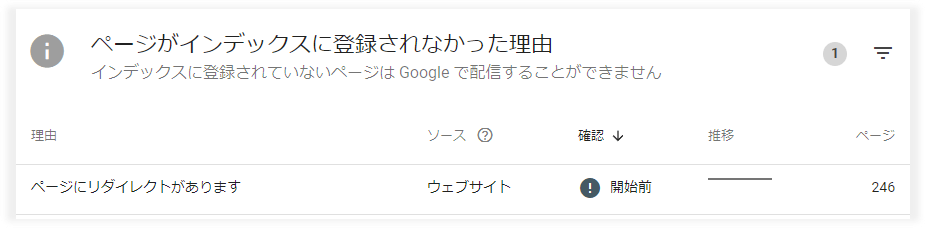
但し、注意しておきたいのは、エラーメッセージとして表示されている訳ではなく、あくまでもリダイレクトされているページがあるというだけだということ。
もし意図的にリダイレクト設定している場合は問題ありませんので、読み取り方には注意しましょう。
「リダイレクトが繰り返し行われました」のまとめ
本記事では「リダイレクトが繰り返し行われました」エラーの原因と解決方法をご紹介しました。
自社サイトでこのエラーが発生している場合は早急に解決し、ユーザーがページを閲覧できる状態へ修正しましょう。
また、弊社ではWebサイトの制作や運用、その他業務で生成AIを活用中。そんな中でも無料で使えるChatGPTで役立つ「ChatGPTプロンプト集」を公開しています。ぜひ業務の一助にお役立てください。
全て無料で使える!

ChatGPTのGPT-4oがリリースされ、無料アカウントでも豊富な機能を利用できるようになりました。
Webサイトの担当者にとって生成AIの活用は担当業務において強力な武器。そこで本資料では、Webサイト担当者向けに7個のプロンプトを厳選し、そのまま使えるテンプレートを公開しました。
▼本資料に掲載されている内容の一例は・・・
・ページコンテンツを校正するプロンプト
・画像からテキストを抽出するプロンプト
・追加コンテンツのアイデア出しプロンプト
・画像の感情分析を行うプロンプトト
業務効率化やアイデアを広げるためにぜひご活用ください。